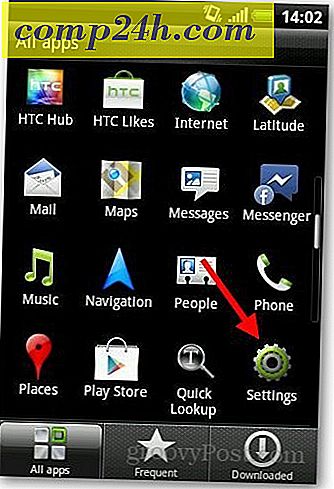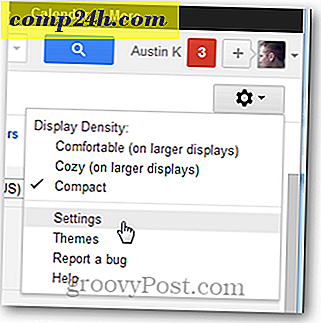OnTopReplica Verwandelt Web Apps in Windows Desktop Gadgets
Wenn du auf einem kleineren Bildschirm arbeitest, musst du das Beste daraus machen. Selbst auf größeren Dual-Screen-Setups wünschte ich manchmal, dass ich mehr Platz auf dem Bildschirm hätte. Hier kommt ein kleines Programm namens OnTopReplica ins Spiel. OnTopReplica nimmt jedes offene Fenster und erstellt ein anpassbares Duplikat davon. Das duplizierte Fenster befindet sich über allen anderen Fenstern, einschließlich der Fenster, in denen Sie gerade arbeiten.
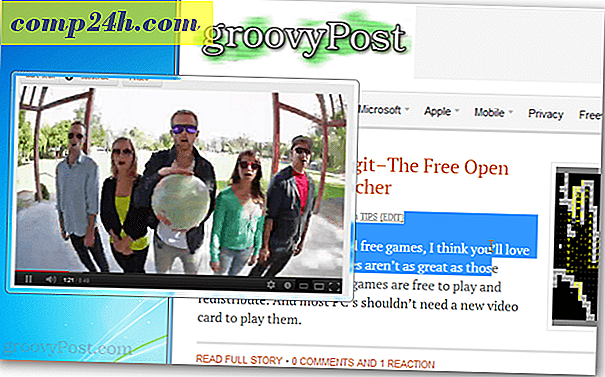
Sie können diese Anwendung für fast alles in Windows verwenden. Hier ein paar Beispiele:
- Erstelle einen beweglichen YouTube-Player
- Greifen Sie schnell auf einen Webradio-Player zu
- Zeigen Sie einen Auszug aus einem Nachrichtenartikel an
- Ständig Vorschau auf jede Anwendung
- Beobachten Sie Skype, Facebook oder einen Messenger-Chat für Freunde, die online gehen
Die Verwendung von OnTopReplica hat eine steile, aber kurze Lernkurve. Um es zu starten, laden Sie es vom Entwickler unter diesem Link herunter. Beachten Sie, dass es nur mit dem Windows Aero-Design funktioniert, da es eine Aero-Funktion verwendet, um Fenstervorschau zu klonen.
Das Programm öffnet sich zu einem leeren Fenster mit der Nachricht "Rechtsklick hier, um zu starten", das ist es, was Sie tun müssen. Wählen Sie im Kontextmenü das Fenster aus, das Sie klonen möchten. 
Das Fenster wird in OnTopReplica geklont. Von hier aus können Sie das Fenster anpassen. Das erste, was ich normalerweise verwende, ist die Option "Region auswählen". Damit können Sie eingrenzen, welcher Bereich im Fenster sichtbar ist.


Sobald Sie die Region ausgewählt haben, können Sie die Größe des OnTopReplica-Fensters ändern. Die Zoomstufe wird automatisch skaliert, wenn die Größe geändert wird.

Im folgenden Beispiel habe ich mithilfe der App ein kleines Pandora-Fenster über meinem Browser platziert. Sie können die Transparenz auch so anpassen, dass der Bereich unter dem geklonten Fenster noch sichtbar ist.

Um die Arbeit noch nahtloser zu gestalten, können Sie den Fensterrahmen deaktivieren.

Um Windows dann funktionsfähig zu machen, müssen Sie Click Forwarding auf der Registerkarte Erweitert aktivieren. Wenn diese Option nicht aktiviert ist, kann das geklonte Fenster nicht angeklickt werden. Sobald Sie es jedoch aktiviert haben, können Sie mit den Fenstern interagieren, als ob es wäre.
Die Click-Through-Option macht das Fenster für Mausklicks transparent, sodass das darunter liegende Fenster stattdessen den Klick erhält. Ich konnte den Gruppen-Switch-Modus nicht zum Laufen bringen, er ging ab und stürzte den Client auf dem PC, mit dem ich ihn getestet hatte.